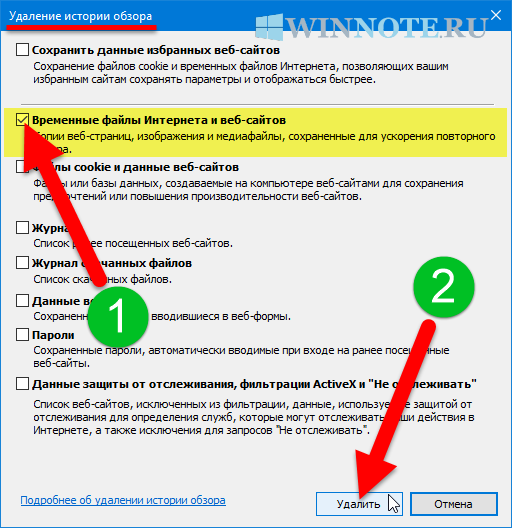Шаги для очистки истории в Internet Explorer
Очищение истории в Internet Explorer может быть полезным для защиты вашей конфиденциальности и улучшения работы браузера. В этом разделе мы представляем пошаговые советы по удалению истории в Internet Explorer.
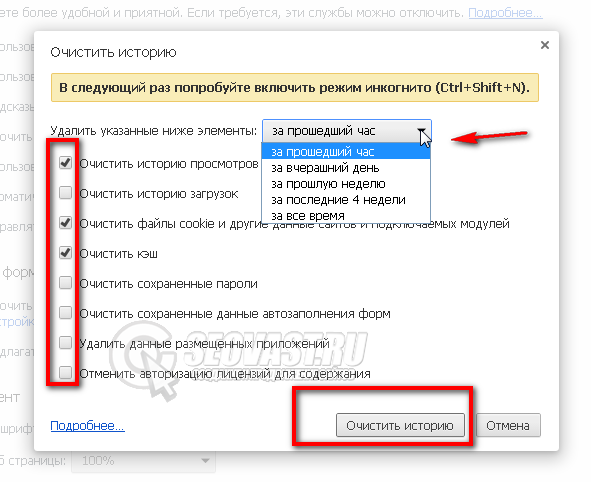
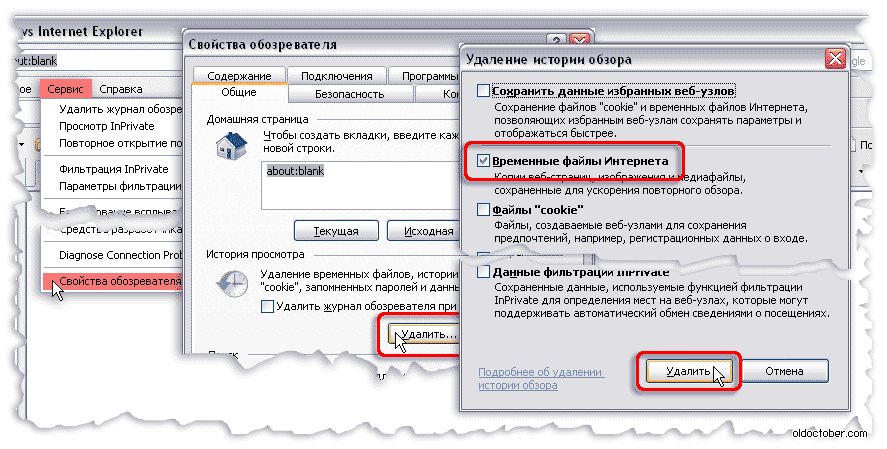
Откройте браузер Internet Explorer и нажмите на значок шестеренки в правом верхнем углу, чтобы открыть меню настроек.

Как восстановить очищенную историю браузеров Chrome, Mozilla FireFox, Opera, Edge, Explorer 🌐⏳💻
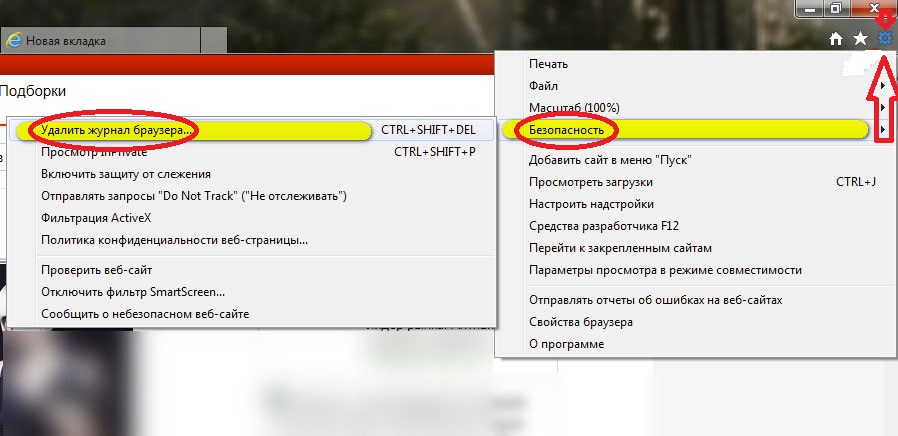

В выпадающем меню выберите пункт Безопасность, а затем Удалить журнал обозревателя.
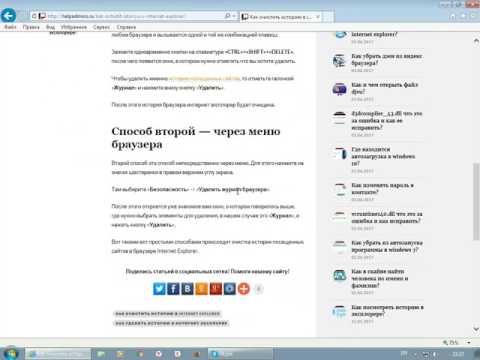
Как очистить историю в internet explorer
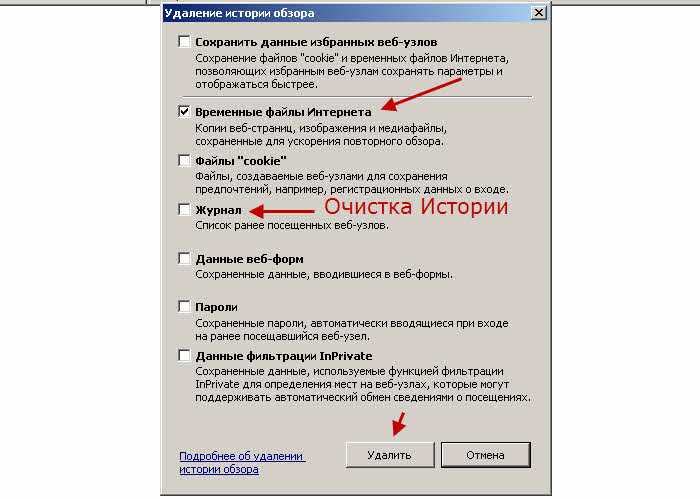
Появится окно с параметрами удаления. Убедитесь, что установлены галочки напротив Временные файлы интернета и веб-сайтов, Файлы cookie и История.

Как очистить историю посещённых сайтов в Microsoft Edge

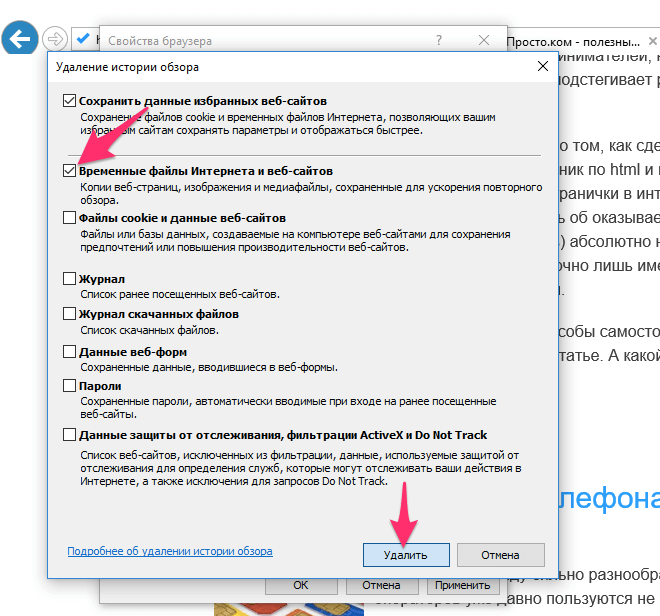
Если вы также хотите удалить сохраненные пароли и данные форм, установите соответствующие галочки.

Как очистить историю Windows 10?
Нажмите кнопку Удалить, чтобы удалить выбранные данные.

Как удалить истории в Internet Explorer?
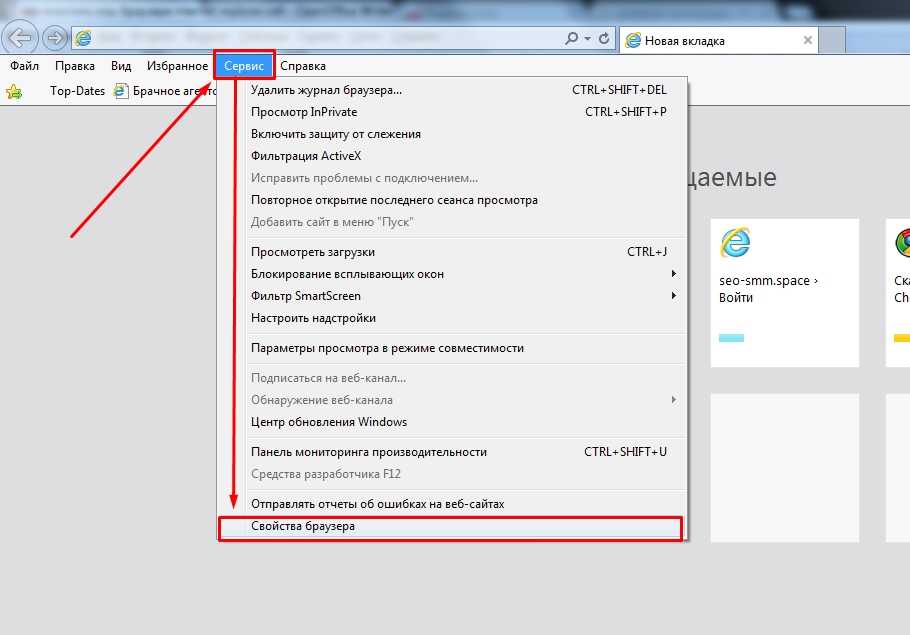
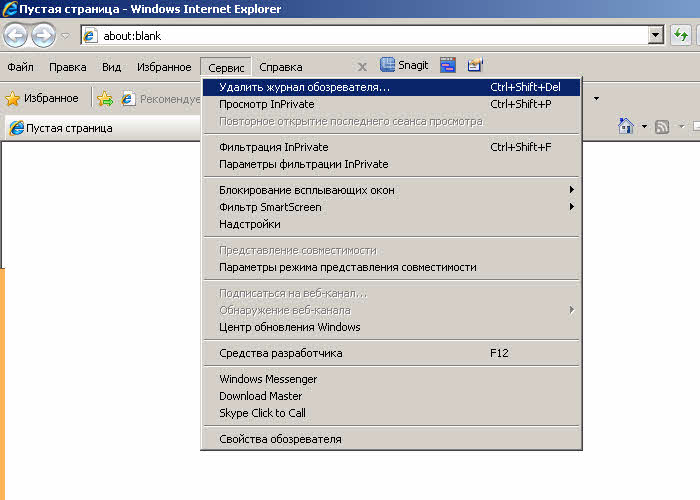
Закройте и снова откройте браузер, чтобы изменения вступили в силу.
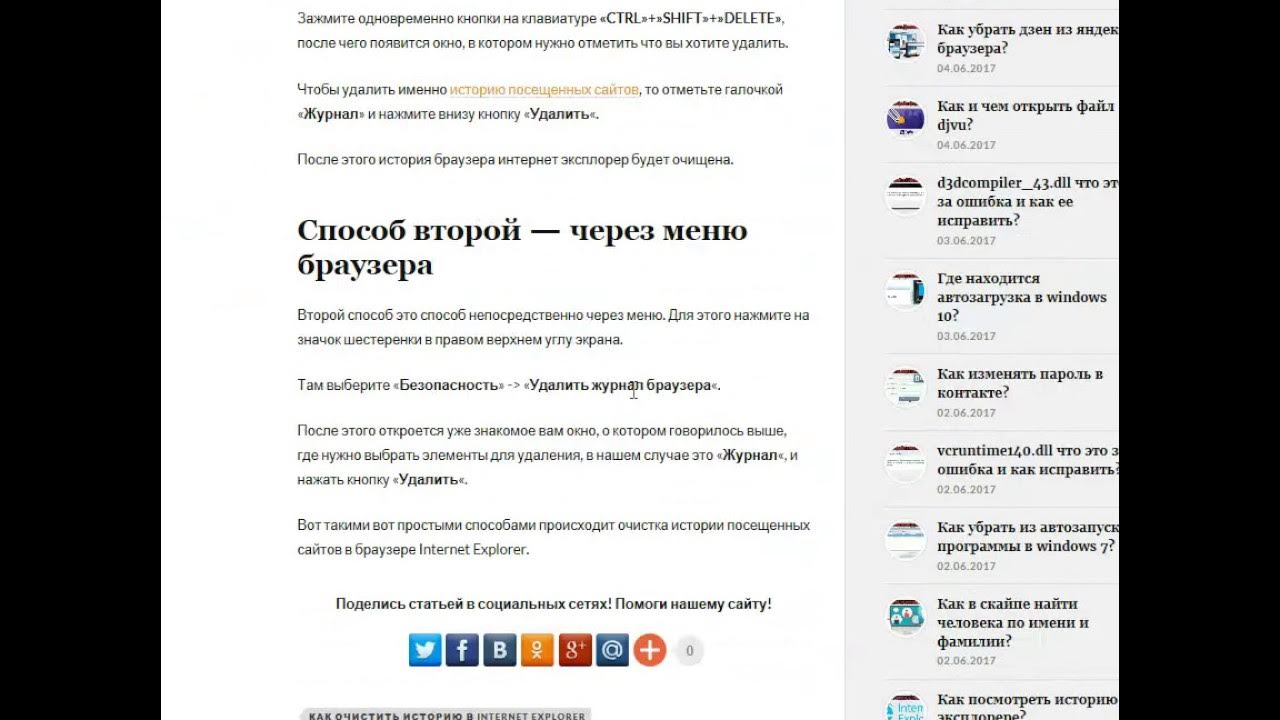
Регулярно очищайте историю браузера для поддержания его оптимальной работы и защиты вашей конфиденциальности.
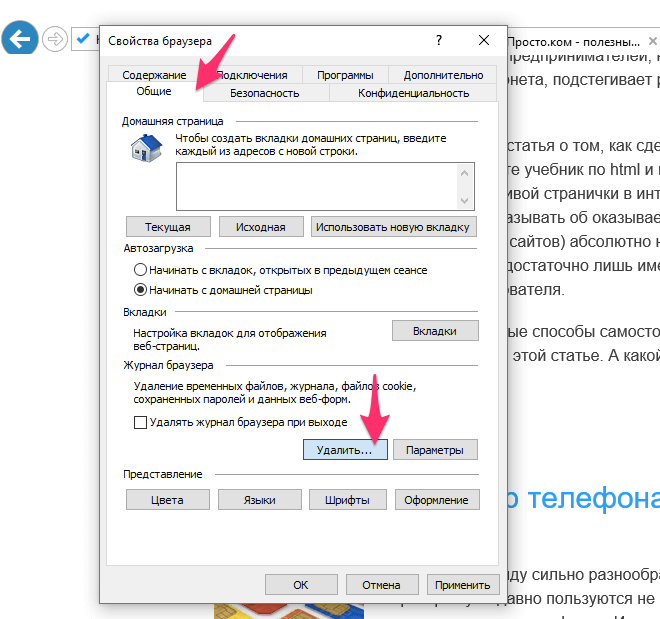
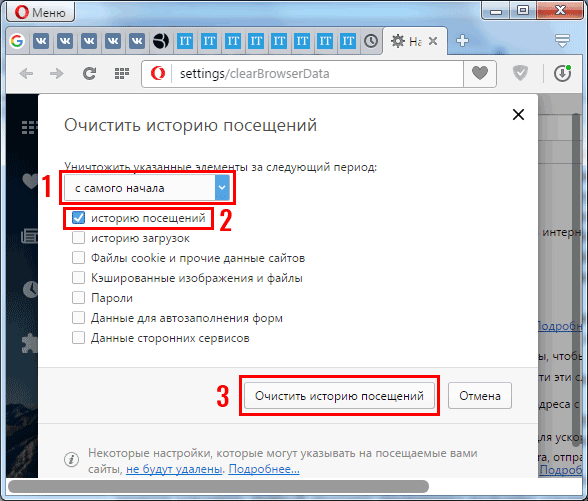
Рассмотрите возможность использования режима InPrivate для временного просмотра страниц, не сохраняя историю.
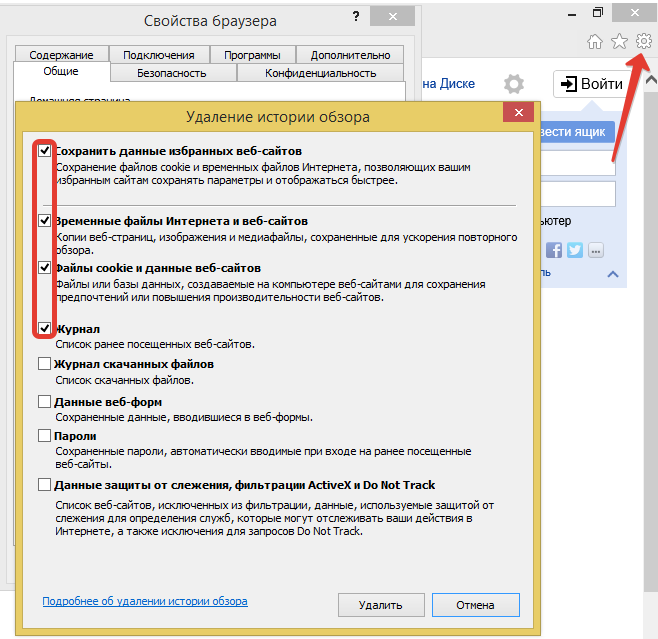

Обновите Internet Explorer до последней версии, чтобы воспользоваться новыми функциями и улучшенной безопасностью.

Как Очистить Историю Интернет Эксплорер
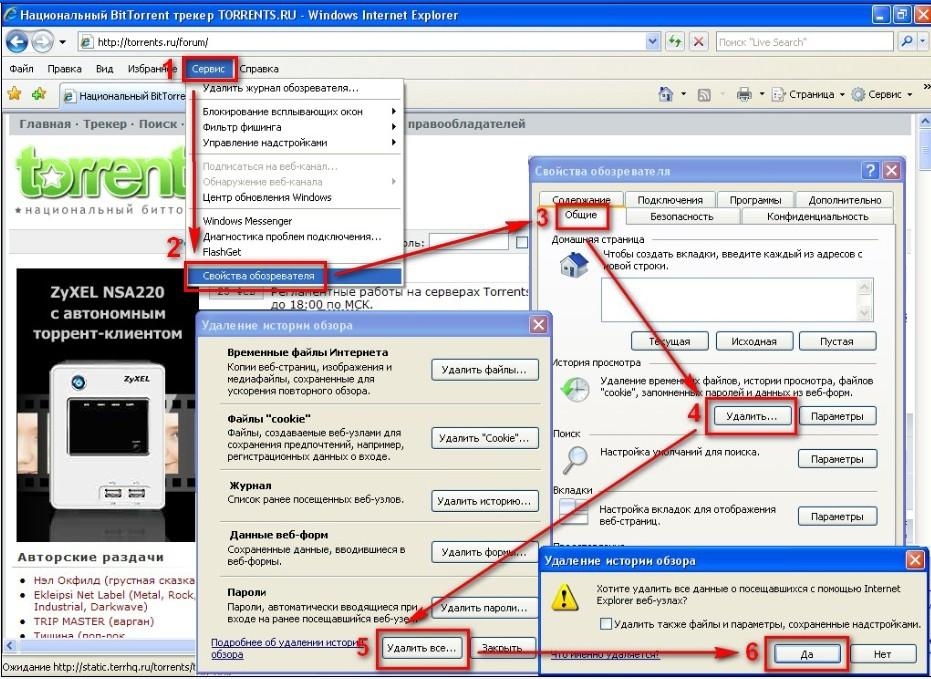

Используйте антивирусные программы и программы для защиты конфиденциальности, чтобы дополнительно защитить свои данные в интернете.